כיצד להשבית עיצוב חומר עבור סימניות כרום
כפי שאתה אולי כבר יודע, גרסה 63 של Google Chrome שיצאה לאחרונה מגיעה עם עיצוב חומרי מוחל על סימניות. עיצוב מחדש של ממשק המשתמש הזה התחיל לפני זמן רב. עיצוב החומרים מחליף את המראה המסורתי של אפשרויות, תפריטים ודפים שונים של הדפדפן. אפשר להשבית את סיביות העיצוב של החומר עבור ממשק המשתמש של הסימניות ב-Chrome 63 אם אינך מרוצה מהמראה שלו. הנה איך.
פרסומת
Google Chrome הוא דפדפן האינטרנט הפופולרי ביותר שקיים עבור כל הפלטפורמות הגדולות כמו Windows, Android ולינוקס. זה מגיע עם מנוע עיבוד חזק התומך בכל תקני האינטרנט המודרניים. ברגע כתיבת שורות אלה, הגרסה העדכנית ביותר של הדפדפן היא Chrome 63 (ראה את יומן השינויים שלו).
במהלך השנים האחרונות, גוגל מנסה לבנות חווית משתמש אחידה עם ממשק ה-Material Design שלה. זה התחיל עם אנדרואיד, אבל בימינו, לדפדפן Chrome יחד עם שירותים מקוונים רבים כמו Google Calendar, Google Docs וכו', יש את המראה המודרני הזה. לכרום ול-Chromium יש כעת הרבה אלמנטים של עיצוב חומרי, ועוד יגיעו.
בעוד שהאפשרות להשבית עיצוב חומרי חסרה בממשק ההגדרות של גוגל כרום, ניתן לעשות זאת עם דגל מיוחד.
השבת עיצוב חומר עבור סימניות Chrome
- הקלד או העתק-הדבק את הטקסט הבא בסרגל הכתובות של Chrome:
chrome://flags/#enable-md-bookmarks - בחר השבת ברשימה הנפתחת של האפשרות.
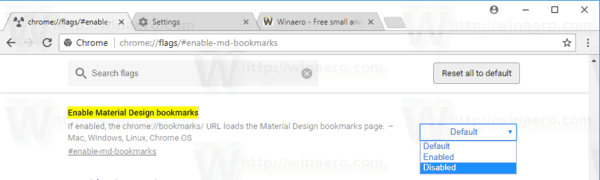
- הפעל מחדש את הדפדפן לאחר שתתבקש.

אתה גמור!
הערה: ה chrome://flags/#enable-md-bookmarks כתובת תפתח את דף הדגלים ישירות עם ההגדרה הרלוונטית.
החל מגרסה 63, ל-Google Chrome יש את הדגלים הבאים לשליטה בעיצוב החומר:
- עיצוב חומרי בשאר ממשק המשתמש המקורי של הדפדפן
- אפשר הודעות עיצוב חומרי (chrome://flags/#enable-message-center-new-style-notification)
- אפשר עיצוב חומר גלישה בסתר דף כרטיסייה חדשה (chrome://flags/#enable-md-incognito-ntp)
- אפשר סימניות של עיצוב חומרי (chrome://flags/#enable-md-bookmarks)
- אפשר הרחבות לעיצוב חומרי (chrome://flags/#enable-md-extensions)
אפשרויות אחרות הוצאו משימוש ולא ניתן להשתמש בהן.
זהו זה.



